Astuces d'enregistrement
- 1. Enregistreurs vidéo+
- 2. Enregistreurs audio+
- 3. Autres conseils+
Comment enregistrer un podcast sur Mac avec des moyens simples ?
Par Pierre Dubois • 2025-07-31 17:36:02 • Solutions prouvées
Les podcasts ont considérablement gagné en popularité au cours des dernières années. Les personnes ayant de bonnes connaissances sur des sujets spécifiques peuvent lancer leurs propres podcasts et partager leurs connaissances et expériences avec les autres. Si vous avez une idée et souhaitez enregistrer un podcast sur Mac, il existe de nombreux outils qui peuvent être utilisés. Note outil est livré avec 3 outils intégrés capables d'enregistrer et d'éditer des podcasts, ce qui facilite votre tâche.
Il existe également de nombreux outils tiers qui sont principalement utilisés par les professionnels. Si vous n'avez aucune idée de comment enregistrer un podcast sur un Mac, continuez à lire cet article pour en savoir plus sur les différents outils ainsi que leur utilisation.
- Partie 1. Le moyen le plus Simple d'Enregistrer des Podcasts sur Mac
- Partie 2. Comment Enregistrer des Podcasts sur Mac avec le Lecteur QuickTime
- Partie 3. Comment Enregistrer des Podcasts sur Mac avec Podcast Capture
- Partie 4. Comment enregistrer des Podcasts sur Mac avec Garageband
Partie 1. Le moyen le plus Simple d'Enregistrer des Podcasts sur Mac
Commençons par le moyen le plus simple d'enregistrer un podcast sur Mac ou PC Windows: Wondershare UniConverter. Cette application de bureau riche en fonctionnalités est simple à utiliser et peut enregistrer des podcasts avec une qualité vocale 100% originale. Grâce à ce logiciel, les utilisateurs peuvent capturer de l'audio à l'aide du microphone du système ou connecter un micro externe. Vous pouvez également enregistrer des podcasts avec ou sans le système audio et définir le format de sortie comme WAV, MP3 ou M4A. Mieux encore, vous pouvez éditer le podcast enregistré en le rognant, en ajustant le niveau de volume, en le compressant, etc.
Wondershare UniConverter – Meilleur Enregistreur de Podcast pour Mac
 Wondershare UniConverter - Meilleur Convertisseur Vidéo pour Mac/Windows
Wondershare UniConverter - Meilleur Convertisseur Vidéo pour Mac/Windows

- Il peut enregistrer des podcasts de haute qualité à l'aide du micro du système ou d'un micro connecté.
- Il permet aux utilisateurs de définir le format de sortie comme M4A, MP4 ou MP4.
- Les utilisateurs peuvent enregistrer les activités sur l'écran de l'ordinateur en mode plein écran ou personnalisé.
- Modifiez le podcast enregistré en le rognant, en le compressant, en ajustant le niveau de volume, etc.
- Convertissez dans plus de 1 000 formats de fichiers avec une qualité sans perte.
- Téléchargez des vidéos et de l'audio à partir de plus de 10 000 sites Web de partage de vidéos.
- Meilleur enregistreur de podcast pour le système d'exploitation Mac X 10.9+ (Catalina inclus) & Windows 10/8/7.
Vous trouverez ci-dessous les étapes simples pour enregistrer un podcast à l'aide de Wondershare UniConverter:
Étape 1Lancez Wondershare UniConverter.
Installez et exécutez Wondershare UniConverter, puis cliquez sur le bouton Enregistreur d'Écran . Ensuite, ouvrez la flèche déroulante à côté du bouton Caméscope dans le coin supérieur gauche, puis cliquez sur la fonction Enregistreur Audio.
![]()
Étape 2Choisissez les périphériques d'entrée.
Si vous souhaitez enregistrer des podcasts avec une très bonne qualité, désactivez les sons du système en cliquant sur l'icône Haut-Parleur . Ensuite, ouvrez le menu Microphone, puis sélectionnez un appareil pour enregistrer le podcast. Vous pouvez utiliser le micro système si vous n'avez pas de micro connecté.
![]()
Étape 3Commencez à enregistrer le podcast.
Définissez maintenant le format de sortie comme MP3, WAV ou M4A.Il faudrait signaler que pour la meilleure expérience de lecture sur n'importe quelle plate-forme, il est préférable de choisir MP3. Les utilisateurs d'iPhone peuvent sélectionner M4A pour une compatibilité fluide avec iTunes. Dans tous les cas, appuyez sur le bouton rouge REC pour commencer à capturer un podcast sur votre ordinateur Mac ou Windows. Cliquez sur Arrêter pour terminer l'enregistrement du podcast. Utilisez l'outil Convertisseur Audio pour le convertir et le modifier de manière professionnelle.
![]()
Partie 2. Comment Enregistrer des Podcasts sur Mac avec le Lecteur QuickTime
L'un des moyens les plus simples d'enregistrer votre podcast sur des appareils Mac consiste à utiliser l'application de lecteur QuickTime présente dans le système. Il s'agit d'un lecteur de base pour les appareils Mac et est présent dans tous les ordinateurs et ordinateurs portables compatibles avec Mac. Vous avez de nombreux paramètres pour l'audio enregistré, que vous pouvez régler à votre guise pour obtenir de meilleurs résultats. La qualité sonore est excellente et l'entrée via des sources externes est enregistrée avec une clarté maximale. Le lancement et l'utilisation de cet outil sont très simples car vous pouvez commencer à enregistrer l'audio à l'aide de simples raccourcis clavier.
Si vous voulez faire un podcast et à interagir avec le public, cela peut être un excellent outil pour enregistrer des podcasts sur Mac en tant que débutant et peut vous aider à faire le travail facilement. Suivez les étapes suivantes pour savoir comment enregistrer vos podcasts à l'aide de QuickTime Player.
Étape 1 Ouvrez votre Mac et lancez le lecteur QuickTime.
Étape 2 Allez maintenant dans l'option Fichier et cliquez sur Nouvel Enregistrement Audio.
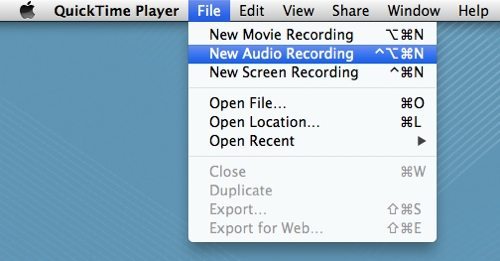
Étape 3 Vous pouvez maintenant voir l'enregistrement audio ainsi que de nombreuses options pour modifier les paramètres. Cliquez sur le bouton rouge pour commencer à enregistrer.
Étape 4 Lorsque vous aurez terminé d'enregistrer l'audio, arrêtez l'enregistrement et il sera enregistré dans le stockage local de votre Mac.
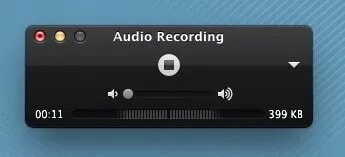
Partie 3. Comment Enregistrer des Podcasts sur Mac avec Podcast Capture
Mac contient 2 outils intégrés différents spéciaux pour l'enregistrement et le partage de podcasts. Ce sont Podcast Capture et Podcast Publisher. Ils sont spécialement conçus pour l'enregistrement de podcasts ; par conséquent, ils disposent également de nombreux outils d'édition de base pour améliorer la qualité globale des podcasts. Le logiciel a une interface utilisateur simple et propose de nombreux réglages de performances qui peuvent vous permettre de jouer avec divers aspects de votre voix, tels que les vibrations et les aigus des basses. La qualité globale de l'audio enregistré sera excellente. Si vous souhaitez démarrer un podcast et avoir un appareil Mac, assurez-vous d'utiliser cet outil au début car il est facile à utiliser et permet d'obtenir de très bons résultats.
Il est facile à utiliser car il vous suffit d'ouvrir l'application, de sélectionner le type de podcast que vous souhaitez faire et de lancer l'enregistrement. Les instructions à l'écran sont précises, ce qui facilite la tâche des débutants. Il peut enregistrer la vidéo, l'audio et l'écran pour vos podcasts.
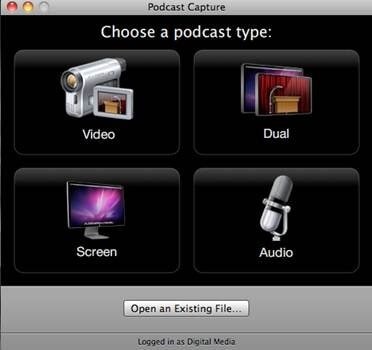
Partie 4. Comment enregistrer des Podcasts sur Mac avec Garageband
Si vous souhaitez enregistrer des podcasts de niveau professionnel et bénéficier de nombreuses fonctionnalités d'édition, Garageband est alors fait pour vous. Il s'agit d'une autre application préinstallée développée par Apple. Tout comme d'autres applications similaires, l'utilisation et les fonctionnalités de cet enregistreur sont presque les mêmes, à l'exception de quelques fonctionnalités d'édition supplémentaires. Sa spécifié est qu'il peut enregistrer et éditer le contenu de manière assez professionnelle et peut donc rivaliser avec le contenu enregistré et publié à l'aide d'un logiciel professionnel. Il n'y a aucun coût associé à l'utilisation de cet outil, et il est pré-installé sur votre système
Voici les étapes à suivre pour utiliser cet outil afin d'enregistrer vos podcasts sur votre Mac à l'aide de GarageBand.
Étape 1 Lancez l'application GarageBand sur votre Mac en la recherchant dans Applications
Étape 2 Allez à l'option Nouveau Projet et sélectionnez Podcasts</ span> à partir de celui-ci, comme vous pouvez le voir dans l'image ci-dessous
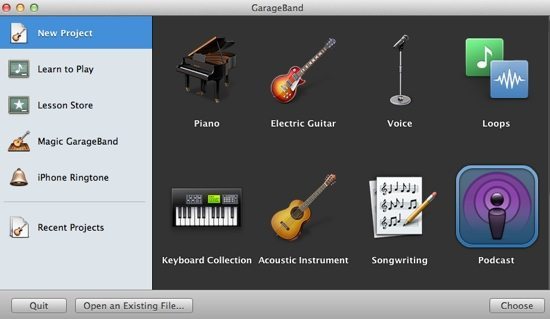
Étape 3 Maintenant, sélectionnez l'emplacement où vous souhaitez enregistrer le podcast et donnez-lui un nom. Une fois terminé, cliquez sur Créer.
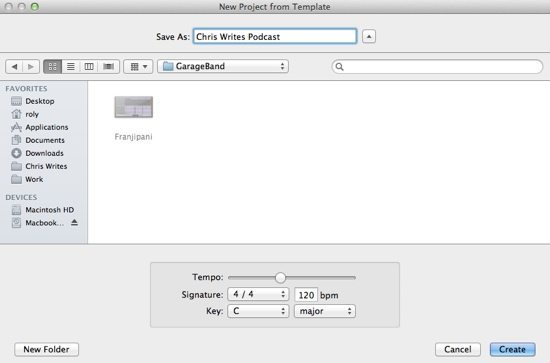
Étape 4 Sur la gauche, vous pourrez voir le nombre de pistes que vous allez enregistrer. Si vous ne souhaitez enregistrer qu'un seul podcast, assurez-vous de supprimer toutes les pistes inutiles avant de commencer.
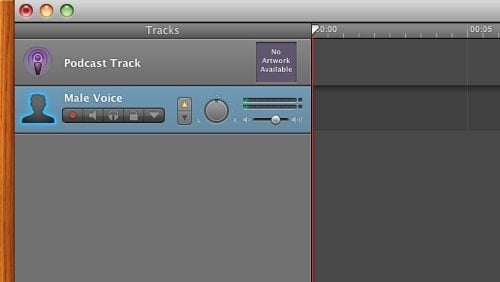
Étape 5 Les paramètres définis par défaut sont excellents, mais c'est à vous de décider si vous souhaitez les modifier ou non. Une fois que tout est réglé, cliquez sur le bouton rouge afin de permettre à l'enregistrement de commencer.

Étape 6 Une fois que vous aurez terminé d'enregistrer le podcast, cliquez à nouveau sur le bouton rouge et l'enregistrement sera ainsi sauvegardé.
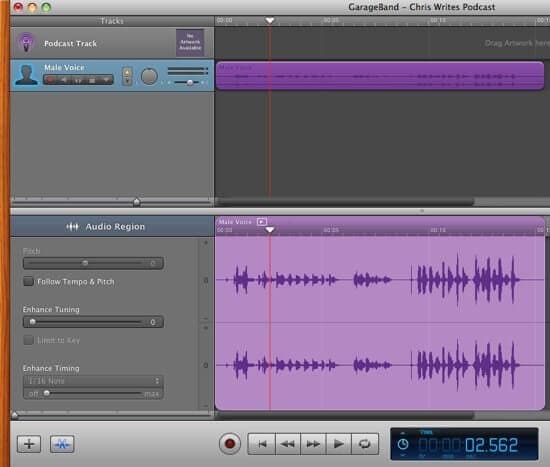
Conclusion
Si vous souhaitez enregistrer un podcast et que vous ne connaissez pas les outils qui peuvent vous aider, ne vous inquiétez pas car ils sont nombreux. L'un des meilleurs que vous pouvez utiliser gratuitement est Wondershare UniConverter qui peut être utilisé pour enregistrer des podcasts. Il dispose d'une interface utilisateur d'aspect professionnel le rendant ainsi plus facile à utiliser pour les nouveaux utilisateurs.
Pierre Dubois
staff Éditeur